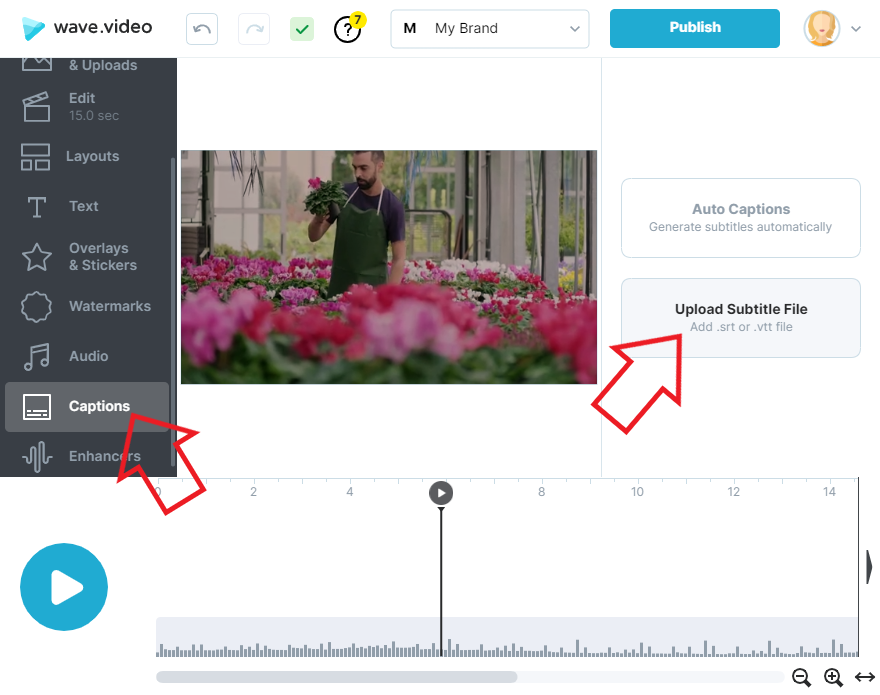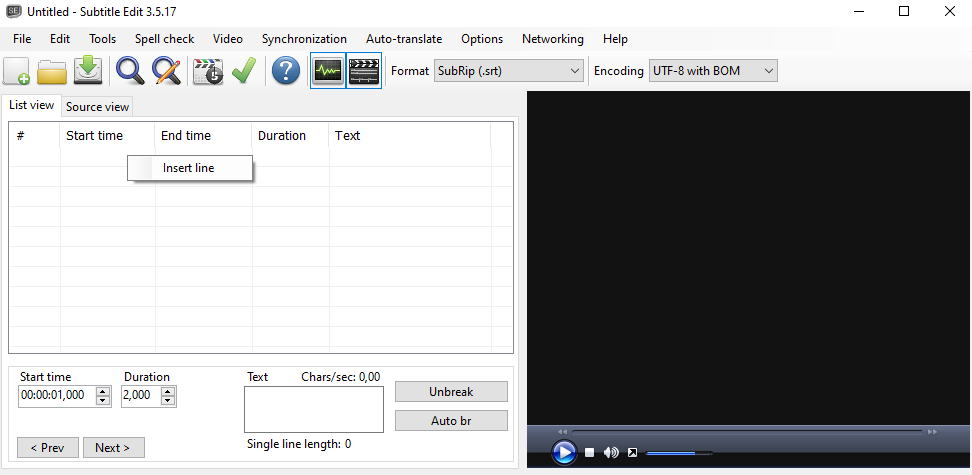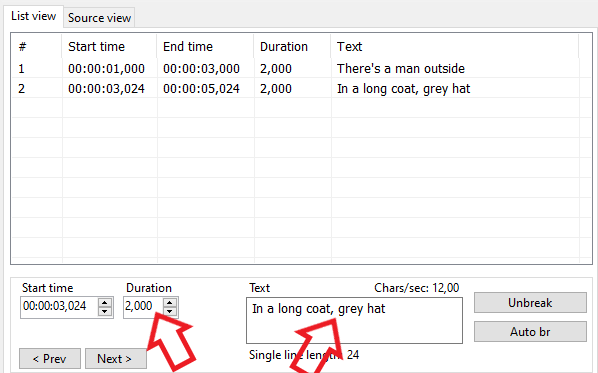Come creare un file .SRT per generare didascalie
Che cos'è un file SRT?
È un file di testo che contiene parole e frasi pronunciate nel video. Tali file possono essere utilizzati insieme ai file video o ai lettori video online per fornire la traccia dei sottotitoli.Le didascalie automatiche sono disponibili solo con l' abbonamento Business, ma questo non significa che non si possano usare le didascalie con il piano Free o Creator. È possibile creare didascalie al di fuori di wave.video e aggiungerle al progetto esistente.
Esistono almeno due modi per creare i file SRT.
Realizzarlo manualmente
Creare un documento di testo vuoto in Blocco note (Windows) o TextEdit (Mac).
Ora possiamo iniziare. SRT è un testo con simboli speciali che indica al lettore video dove deve essere visualizzata la riga dei sottotitoli. Niente di complicato:
1 00:00:00,000 --> 00:00:04,400 Sembri un clown con quella giacca. 2 00:00:04,400 --> 00:00:06,500 Questa è una giacca di pelle di serpente! E per me è un simbolo della mia individualità e del mio credo...
3 00:00:06,550 --> 00:00:07,100 nella libertà personale.Controlliamo di cosa è fatto questo file SRT:
1, 2, 3sono i numeri di sequenza.00:00:00,000è un formato orario:ora : minuto : secondo, millisecondoLa linea vuota divide le sequenze
-->è un segno speciale che indica la durata della visualizzazione della riga sullo schermo.
Strutturare il testo come nell'esempio precedente e salvarlo come file SRT. Una volta ottenuto il file, basta andare nell'editor wave.video e caricarlo:
Realizzare SRT con un'app
Avete bisogno di creare didascalie in modo più efficiente? Provate una delle app create appositamente per questo scopo!
Per gli utenti di Windows, consigliamo Subtitle Edit. È uno strumento gratuito e potente per le didascalie. Gli utenti Mac possono controllare le opzioni nello store.
Ecco un esempio con Subtitle Edit:
Aprire l'applicazione
Vedrete un tavolo vuoto
Fare clic con il tasto destro del mouse
Cliccate su "Inserisci riga".
Dopo aver aggiunto una riga, vengono visualizzate le opzioni di modifica:
Modifica della durata e del testo
Ripetere per ogni nuova riga
Tutto qui!